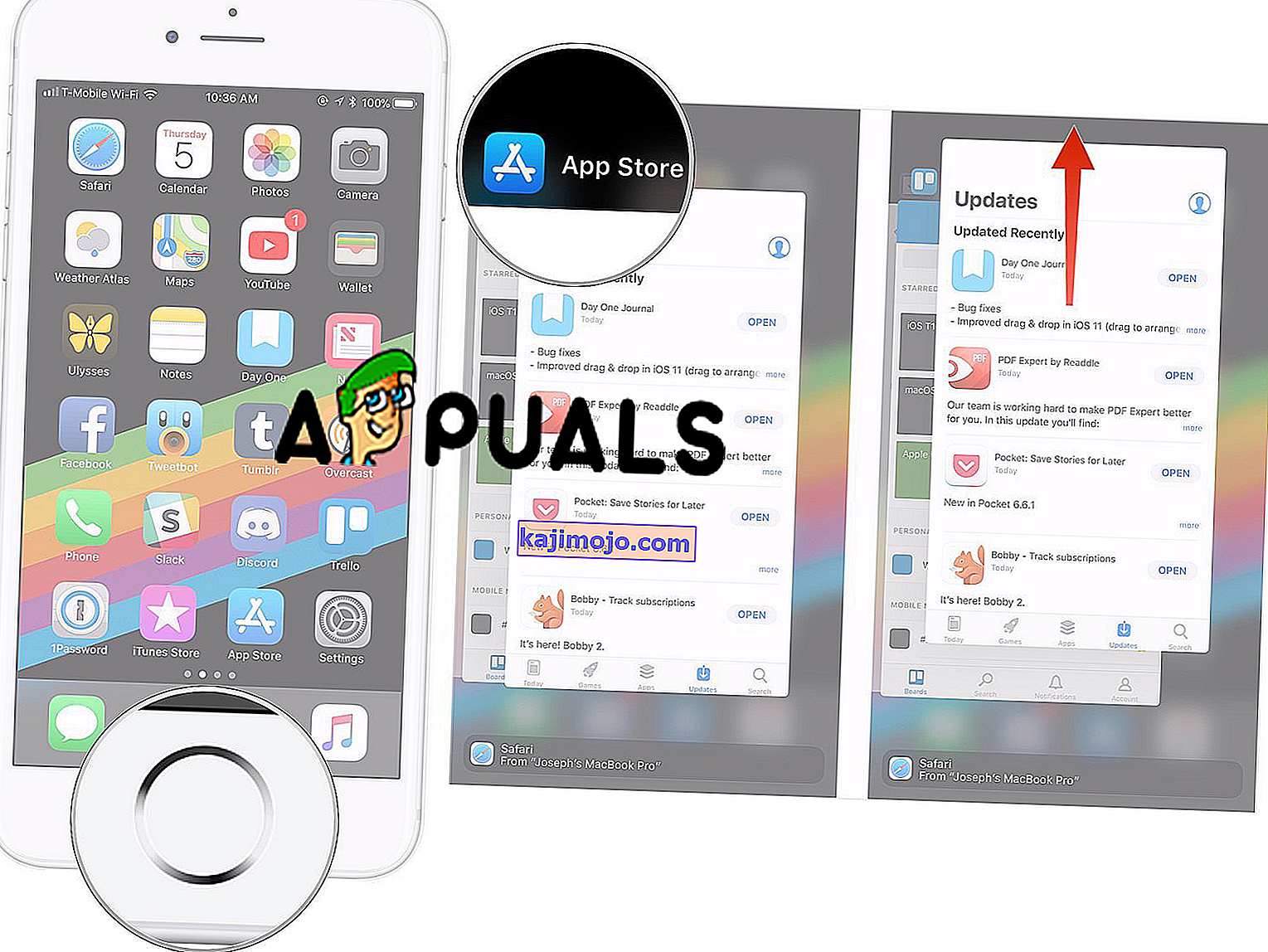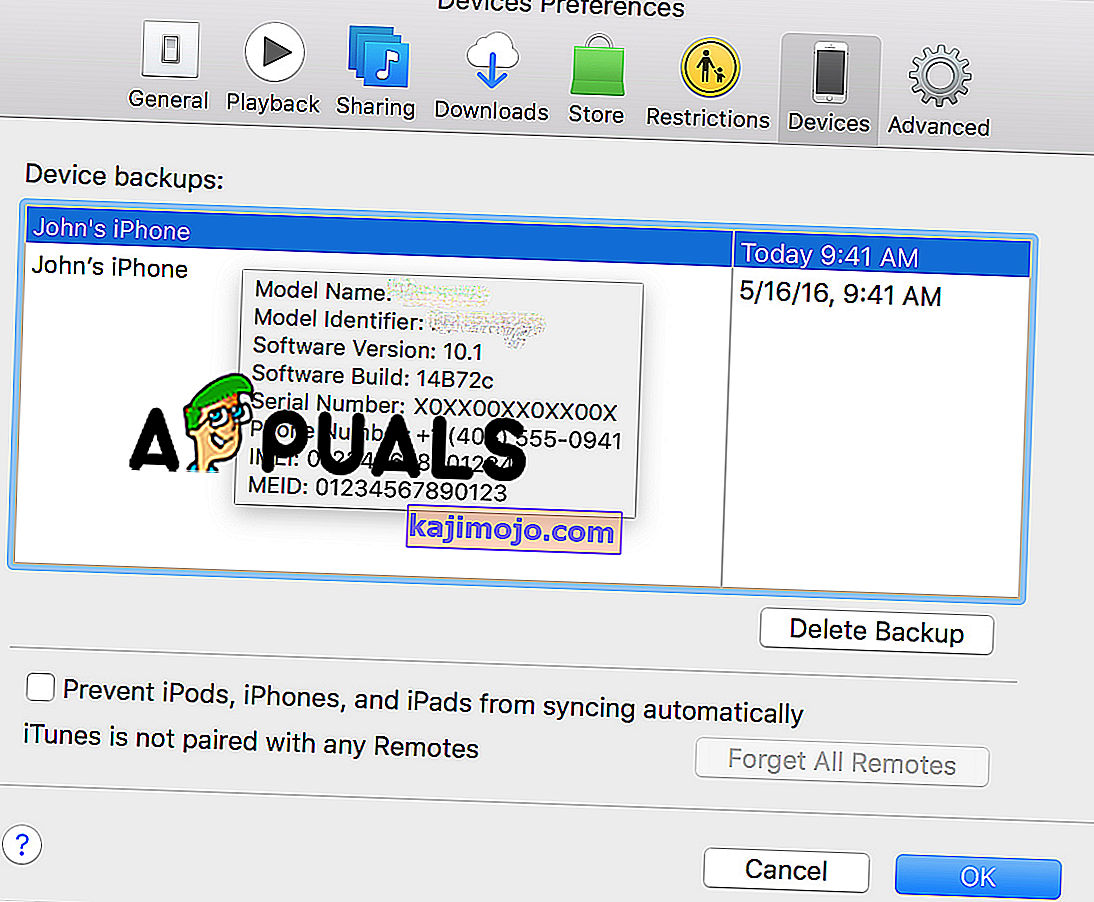iTunes adalah perangkat lunak resmi dari Apple dan digunakan untuk manajemen perangkat iPhone, iPad, dan perangkat iOS lainnya. Dengan software ini, Anda dapat menambahkan gambar, musik, video, nada dering dan semua yang Anda inginkan di perangkat iOS Anda. Selain itu, Anda dapat memperbarui, memulihkan, membuat cadangan data yang Anda inginkan, dan banyak lagi. Namun terkadang dengan kesalahan iTunes dapat terjadi dan salah satunya adalah " Sesi Sinkronisasi iTunes Gagal Mulai" .

Ada beberapa alasan mengapa kesalahan ini dapat terjadi dan sesi sinkronisasi tidak dapat dimulai tetapi yang paling umum adalah: beberapa aplikasi yang berjalan menghentikan proses sinkronisasi, lawan iTunes yang diperlukan hilang, iTunes dan perangkat lunak komponen yang kedaluwarsa, perangkat lunak iTunes atau perpustakaan iTunes yang rusak, instalasi iTunes yang salah atau tidak lengkap dan instalasi komponen terkait iTunes dan lain-lain. Jika Anda menghadapi kesalahan ini jangan khawatir, dalam artikel ini, kami akan menunjukkan cara menyingkirkan dan mengatasi kesalahan "Sesi Sesi iTunes yang Gagal Mulai".
Sebelum Anda memulai dengan solusi kami untuk memperbaiki sesi sinkronisasi yang gagal dimulai, kami harus menyarankan Anda memastikan untuk mendapatkan kabel USB operasional atau mendapatkan kabel USB yang berfungsi dengan baik dan kemudian reboot iPhone dan komputer Anda atau keluar dari iTunes dan kemudian kembali -Luncurkan. Dan kita harus mencatat bahwa metode ini membantu banyak pengguna dalam memecahkan masalah ini.
Metode # 1. Tutup Paksa Aplikasi.
Seperti yang kami katakan sebelum menjalankan aplikasi dapat menyebabkan menghentikan proses sinkronisasi dan dapat menjadi alasan untuk memulai sesi sinkronisasi gagal memulai masalah. Memaksa penutupan aplikasi bisa menjadi hal terbaik dan termudah yang dapat Anda coba untuk memperbaiki masalah sesi sinkronisasi yang gagal dimulai. Untuk menutup paksa aplikasi, lakukan langkah-langkah berikut.
- Buka kunci iPhone Anda.
- Buka Layar Beranda.
- Tekan tombol Home dua kali. Semua aplikasi yang berjalan di belakang akan ditampilkan di layar Anda. Gulir ke atas dan Anda akan dapat menutup aplikasi yang sedang berjalan.
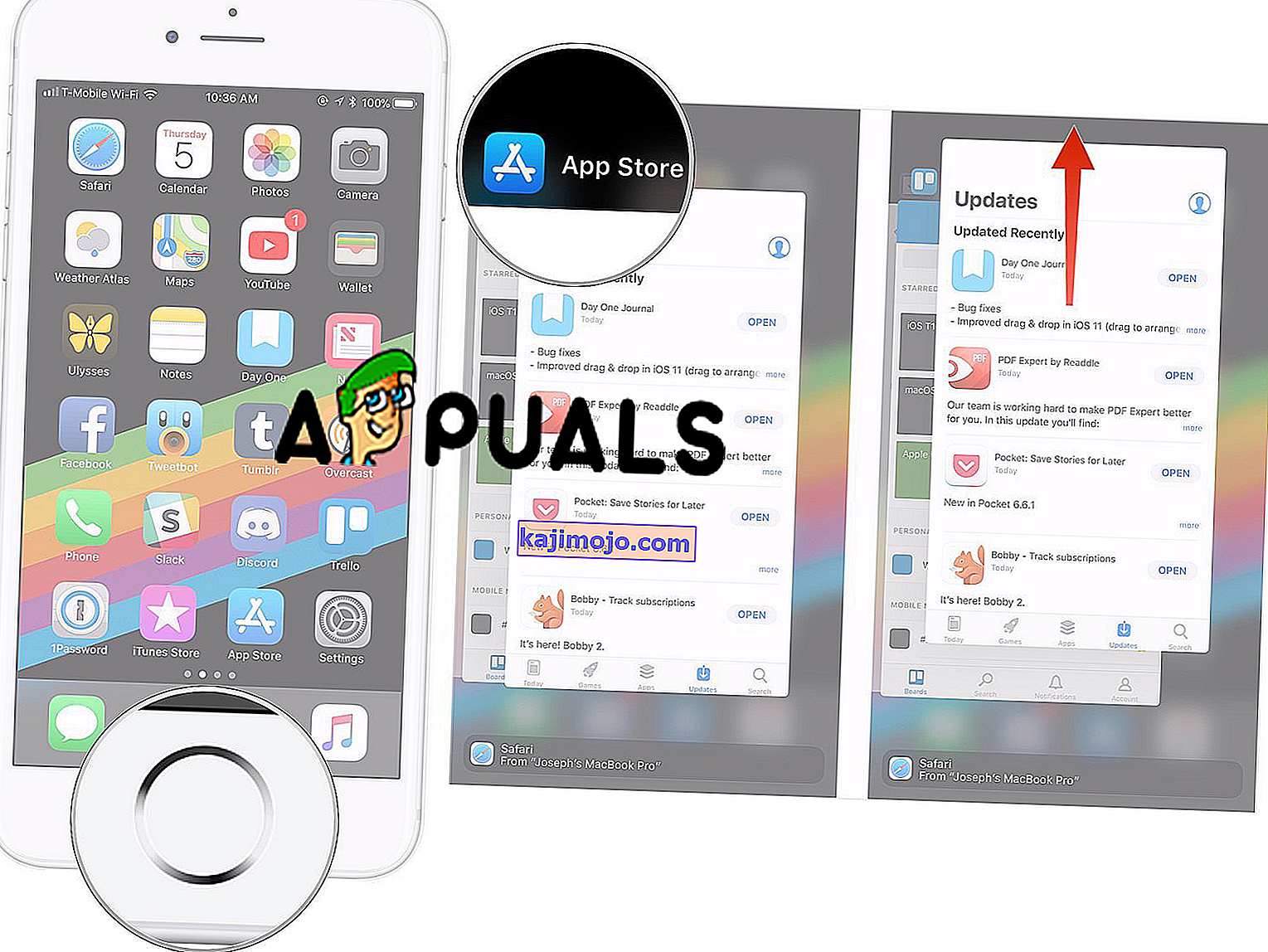
Catatan : Di iPhone X dan model yang lebih baru tidak ada tombol Beranda sehingga satu-satunya cara untuk menutup aplikasi yang berjalan di iPhone X, iPhone XS, iPhone XS Max, dan iPhone XR berbeda.
- Geser ke atas dari bawah layar .
- Kemudian berhenti sejenak dengan jari Anda di tengah layar hingga semua kartu aplikasi muncul .
Metode # 2. Memperbarui iTunes.
Masalahnya mungkin terjadi karena Anda menggunakan versi lama iTunes dan solusi paling sederhana adalah hanya untuk memeriksa pembaruan dan jika ada versi yang lebih baru, unduh dan instal.
- Buka iTunes di PC atau Mac Anda.
- Buka tab Bantuan dari menu atas.
- Klik Periksa Pembaruan. Ketika Anda mengklik opsi ini, iTunes akan mulai dengan memeriksa pembaruan dan menginstalnya jika tersedia pembaruan yang lebih baru.

Metode ini akan menyelesaikan masalah dengan iTunes jika perangkat lunak sudah usang. Jika iTunes Anda sudah diperbarui, coba metode kedua kami.
Metode # 3. Memperbaiki Sesi Sinkronisasi yang Gagal Memulai dengan Menghapus Cadangan Sebelumnya.
Saat menyelesaikan proses sinkronisasi, iTunes tidak membuat file cadangan baru, tetapi akan menimpa atau hanya melampirkan cadangan lama. Terkadang cadangan iTunes dapat rusak, yang dapat menyebabkan masalah sesi sinkronisasi gagal dimulai. Dan mungkin hal terbaik untuk dilakukan untuk memperbaiki masalah ini adalah menghapus cadangan sebelumnya.
- Buka iTunes.
- Klik pada menu Edit.
- Klik Preferensi.
- Pilih perangkat yang benar.
- Hapus sebelumnya.
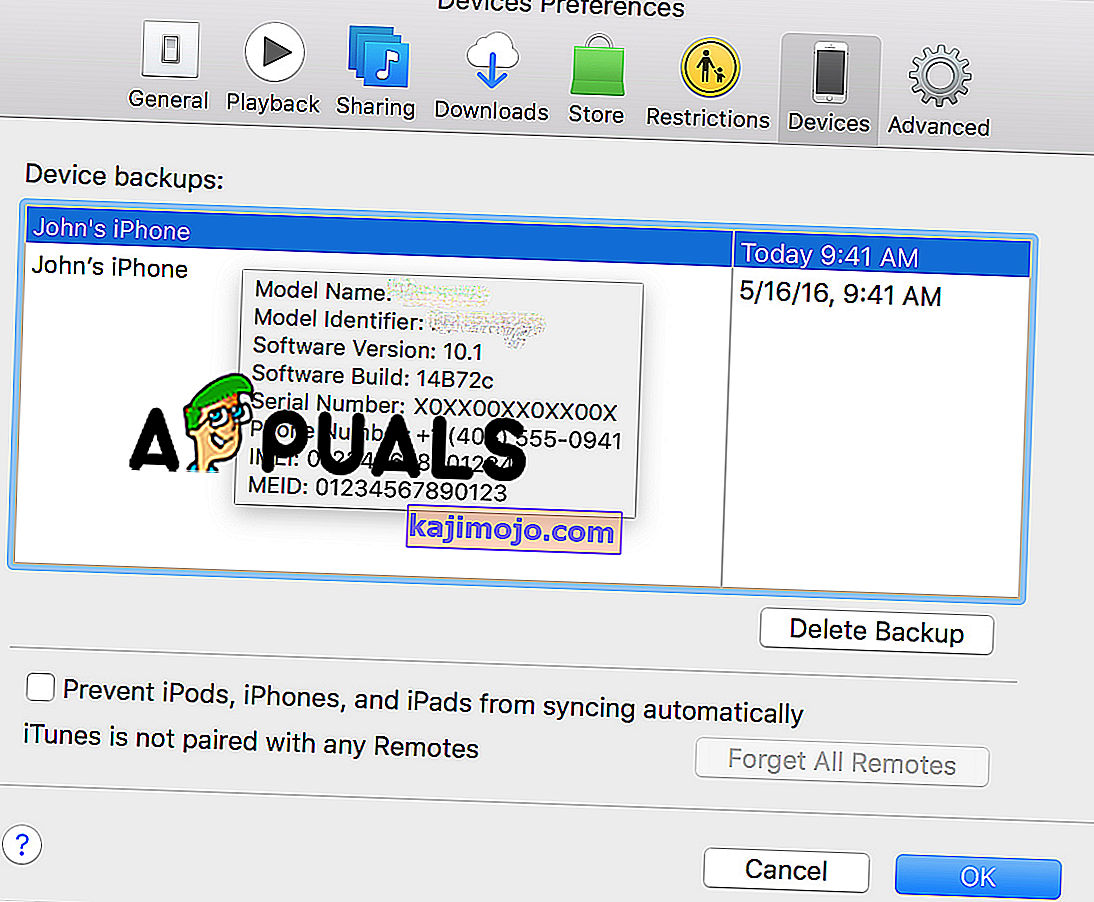
Juga, jika tombol Reset Sync History diaktifkan, klik di atasnya.